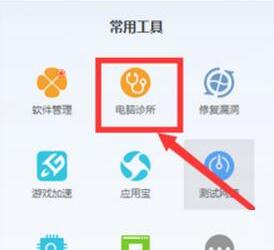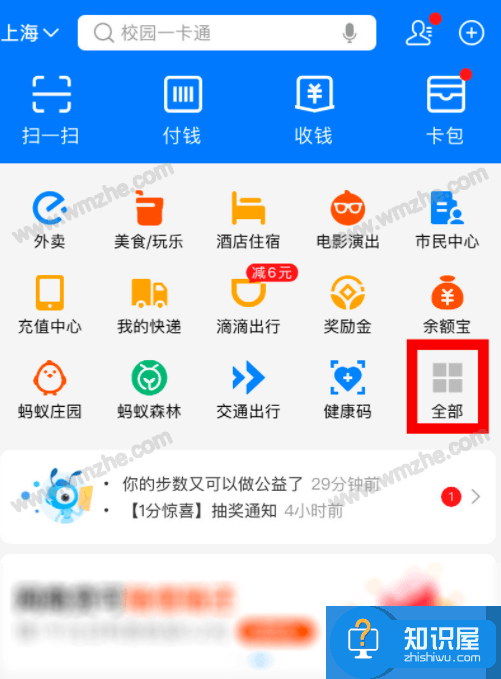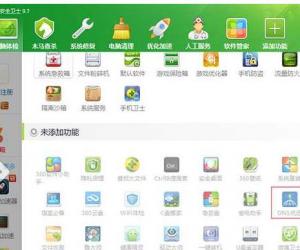Win8.1设置图片文件以分辨率排序教程 Win8.1怎么设置图片文件按照分辨率排序
发布时间:2017-03-30 14:49:02作者:知识屋
Win8.1设置图片文件以分辨率排序教程 Win8.1怎么设置图片文件按照分辨率排序 Win8.1中图片文件以详细信息显示时,还可以在文件上方的详细信息项目标题栏空白处右键,添加分辨率显示,使图片文件除了显示大小、日期、类型外,还显示出分辨率信息。
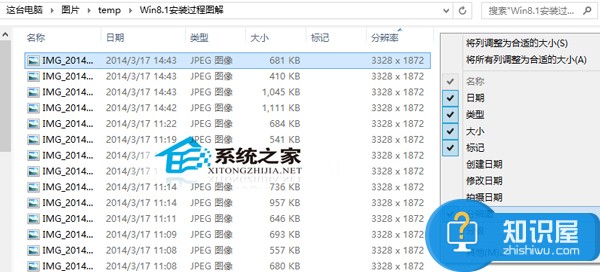
那么有的朋友可能会说,我想让Win8.1图片文件夹按分辨率的大小来排序图片,应该怎样操作呢?其实只要把文件的排序方式设置为按分辨率排序即可。

可是有的朋友会说,我在图片文件夹中点击右键,在“排序方式”的选项中并没有“分辨率”这一项啊?其实你只需点击“更多”,打开“选择详细信息”设置窗口。如图:

在其中勾选“分辨率”项,点击“确定”,然后你再点击右键,就可以在“排序方式”中看到“分辨率”选项了。
Win8.1图片文件的详细信息非常多,不只是大小、日期这些常见信息。在本文的操作过程中,选择“排序方式”的“更多”项目里,我们就能领略到图片信息竟然这么丰富。当然,你如果有需要,可以选择。
知识阅读
软件推荐
更多 >-
1
 一寸照片的尺寸是多少像素?一寸照片规格排版教程
一寸照片的尺寸是多少像素?一寸照片规格排版教程2016-05-30
-
2
新浪秒拍视频怎么下载?秒拍视频下载的方法教程
-
3
监控怎么安装?网络监控摄像头安装图文教程
-
4
电脑待机时间怎么设置 电脑没多久就进入待机状态
-
5
农行网银K宝密码忘了怎么办?农行网银K宝密码忘了的解决方法
-
6
手机淘宝怎么修改评价 手机淘宝修改评价方法
-
7
支付宝钱包、微信和手机QQ红包怎么用?为手机充话费、淘宝购物、买电影票
-
8
不认识的字怎么查,教你怎样查不认识的字
-
9
如何用QQ音乐下载歌到内存卡里面
-
10
2015年度哪款浏览器好用? 2015年上半年浏览器评测排行榜!